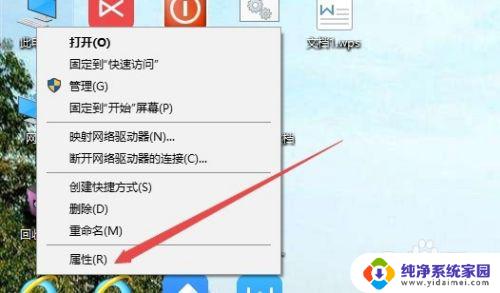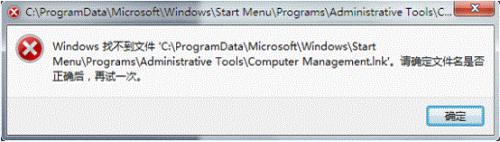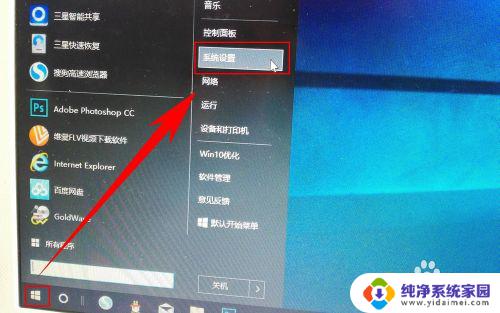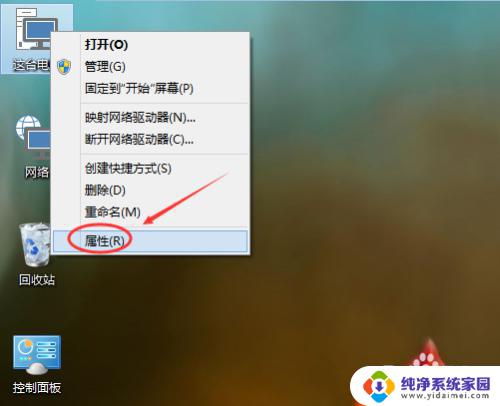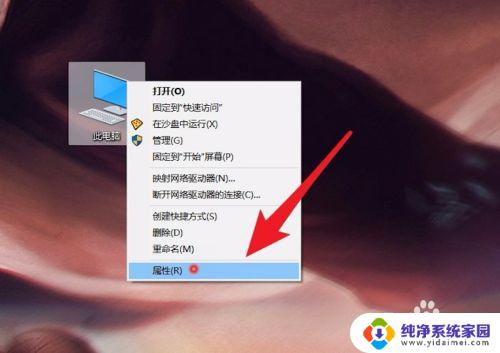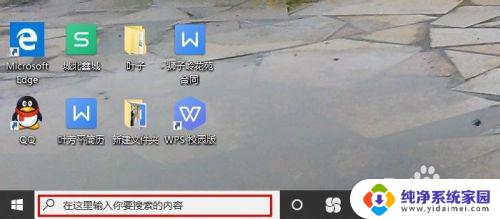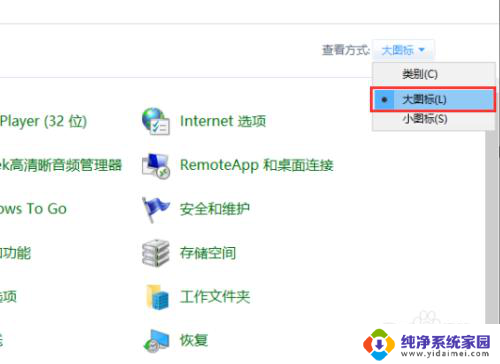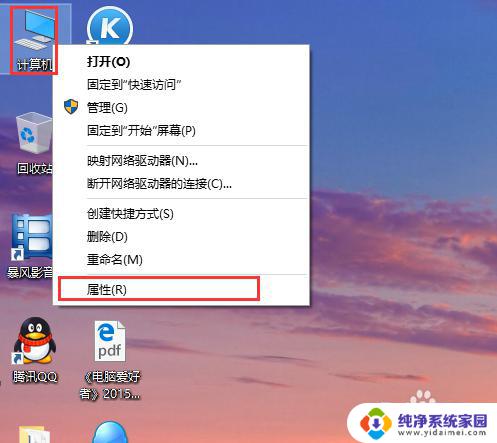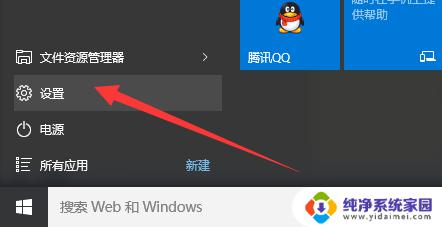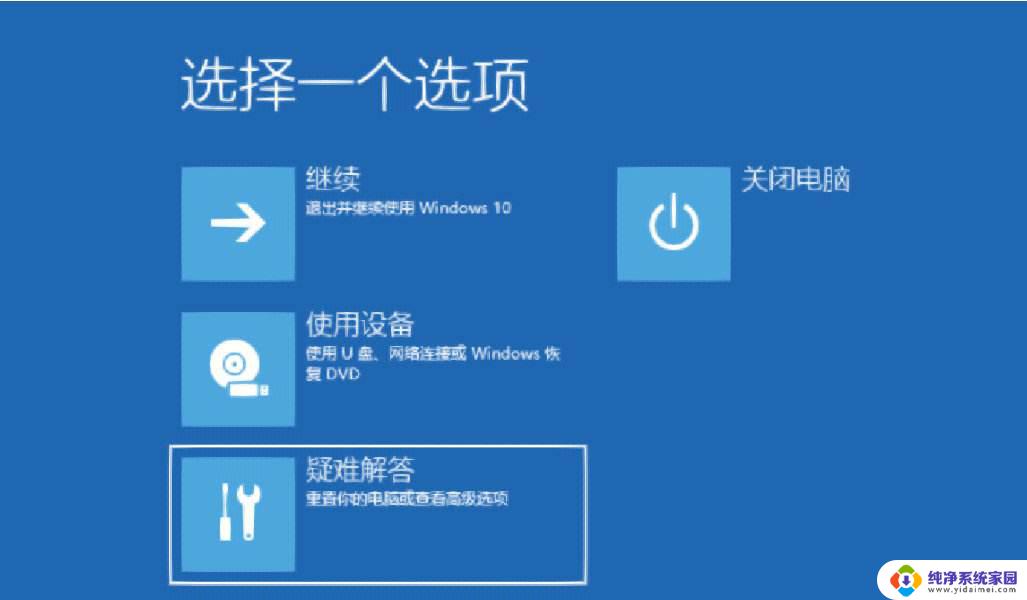win10如何查看系统还原点 如何查看win10中所有的系统还原点
更新时间:2023-09-19 09:50:00作者:yang
win10如何查看系统还原点,在使用Windows 10操作系统时,我们可能会遇到一些问题,例如系统崩溃、软件冲突等,这时系统还原点成为一个非常重要的功能,它可以帮助我们恢复到之前的系统状态。如何查看系统还原点呢?在Windows 10中,我们可以轻松地找到并查看所有的系统还原点。接下来本文将向您介绍如何在Win10中查看系统还原点,让我们一起来了解吧!
步骤如下:
1.在桌面鼠标右键单击此电脑,选择属性。如下图所示
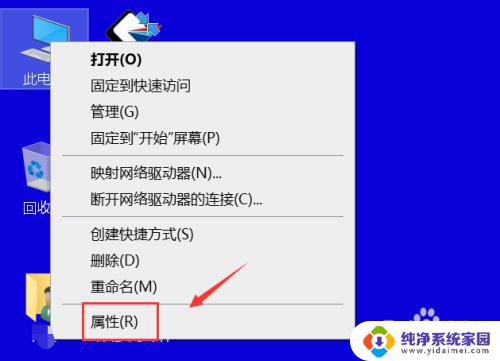
2.点击属性面板的系统保护,如下图所示
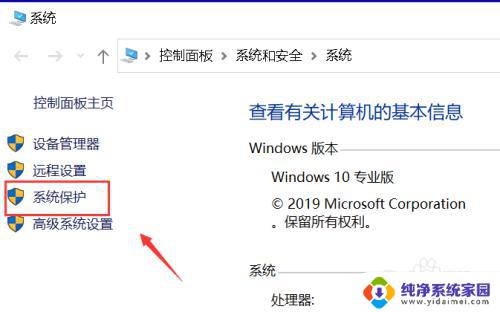
3.点击系统保护中的系统还原按钮,如下图所示
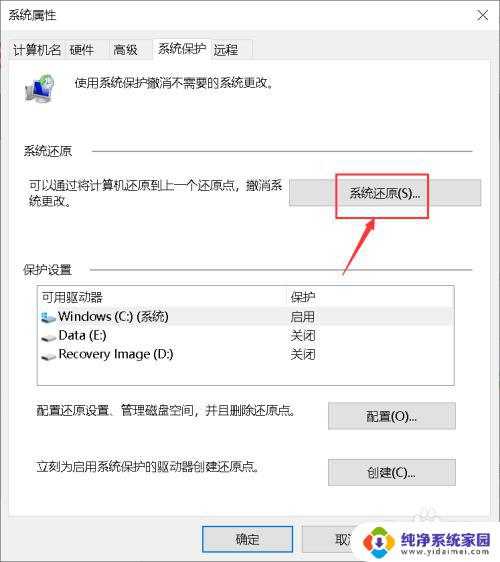
4.进入还原向导,点击下一步,如下图所示
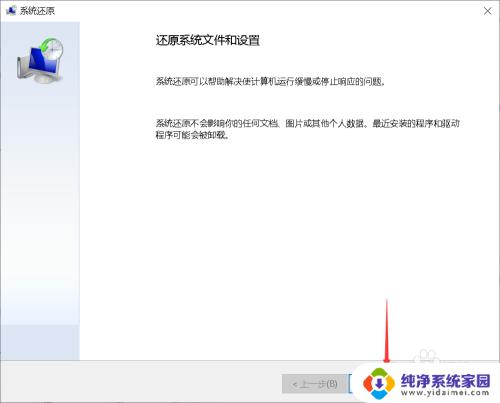
5.勾选显示所有还原点,就可以在还原列表看到所有还原点了。如下图所示
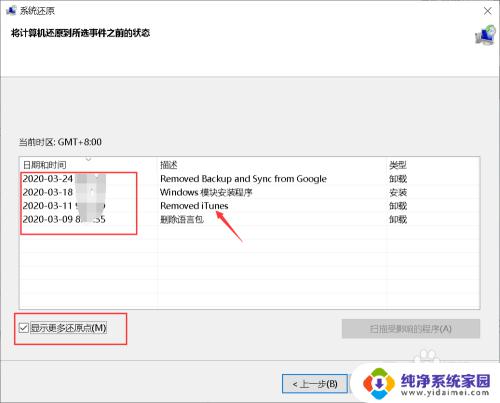
以上便是如何查看 Windows 10 系统还原点的全部内容,如果您还有不清楚的地方,可以参考小编提供的步骤进行操作,希望对您有所帮助。